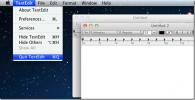Actotracker registrerar automatiskt en historik över all aktivitet på din Mac
Om du någonsin har kommit på jobbet på en måndag och undrat vad du gjorde på fredagen, är du inte ensam. Du kanske också plötsligt har ritat ett tomt under arbetet med flera uppgifter och helt glömt vad det var som du gjorde. Det värsta är att du kanske har använt en betydande tid på att leta efter en fil eller mapp, bara för att upptäcka att du har tappat den igen för att du glömt att stänga allt. Actotracker är en gratis Mac-app som har skapats för att hålla ett register över all din aktivitet på din Mac. Den spårar vart du än går, vilken app du använder och vilka webbadresser du besöker. Det kan också ta skärmdumpar av apparens tillstånd. Dessutom kan du lägga till anteckningar och även manuellt ange appar eller platser som Actotracker ska markera. Din historik är sökbar och kan filtreras efter dag, vecka, månad eller app.
Actotracker finns fortfarande i Beta, så förvänta dig några buggar och fördröjning. Inte alla funktioner fungerar som de ska och om du har problem med någon av dem, avsluta och starta om appen. Vi testade appen på OS X 10.8.2 och det tog appen ett tag att börja registrera vår aktivitet automatiskt.
När Actotracker är igång, visas appar som du använder samt filer och mappar som du öppnar som platser (sökvägar eller webbadresser) i gränssnittet. Appen registrerar hur länge appen / filen användes och när slutade du senast använda den. Allt förutsatt att du har ställt in den för att automatiskt övervaka allt. Om appen inte börjar spela in webbadresserna du besöker i din standardwebbläsare eller filerna och mapparna du öppnar i Förhandsgranska och Finder, kan du alltid lägga till dem manuellt.

Klicka på plustecknet längst upp, dra och släpp sökvägen till en fil eller mapp eller en URL i fältet 'Välj fil'. Att välja en plats via filöppningsdialogen är ganska buggy och dra & släpp är det bästa sättet att lägga till något till den. Skriv in en titel för posten och klicka på 'Lägg till'.

För att inspektera ett objekt som är inspelat av Actotracker väljer du det och klickar på knappen 'Inspektör' längst upp till höger. Ett nytt fönster öppnas med titeln och URL / sökvägen för bokmärket. Eventuella skärmdumpar som har spelats in visas här.

På tal om skärmdumpar kan du aktivera dem genom att gå till appens inställningar och välja alternativet "ta skärmdumpar" under fliken "Inställningar". Den här funktionen är lite buggy för tillfället, så om du någonsin känner att det är viktigt att fånga en skärmdump öppnar du ett objekt i inspektören och klickar på knappen 'Snap' för att fånga det själv. Du måste navigera till appen / filen och ta den manuellt med OS X: s ursprungliga verktyg.
Om du klickar på en post i Actotracker öppnas den, så att du enkelt kommer åt den utan att behöva komma ihåg saker eller välja dem från historikavsnitt för olika applikationer. Om det är en fil öppnas den precis som den öppnas från Finder; om det är en URL öppnas den i din standardwebbläsare. För att göra det lättare att spåra din historik kan du också lägga till taggar till artiklarna. Välj ett objekt och klicka på 'Egenskaper' precis ovanför det. Ange taggar och alla undantag som bör göras (du kan filtrera bort vad du vill ignorera) och du är bra att gå.
Du kan växla Actotrackers läge för automatisk inspelning från menyfältikonen. Du kan också starta en inspelning genom att klicka på alternativet "Spela in nu" eller tvinga appen att ta en skärmdump genom att klicka på "Ta skärmdump".

Appen är bra i koncept, men på grund av dess flera buggar kommer den troligtvis att kräva mycket tålamod från din sida för att använda den regelbundet. Även om det är i aktiv utveckling, och du kan hjälpa till att påskynda felsöknings- och fixeringsprocessen genom att frivilligt arbeta som betatestare.
Ladda ner Actotracker för Mac
Sök
Nya Inlägg
Musica är en iTunes-kontroller på skärmen för Mac
Musica är en fin applikation för Mac som är en skärmuppspelningskon...
Enqueue är musikspelare med mappövervakning & Last.fm-support [Mac]
Om du har letat efter iTunes-alternativ som kan spela och hantera d...
RedQuits lägger till Windows som app som slutar på Mac, fixar den röda stängningsknappen
I Mac är inte den röda stängningsknappen längst till vänster i tite...


![Enqueue är musikspelare med mappövervakning & Last.fm-support [Mac]](/f/92a030b6c9b77f420b0043764c2b6215.png?width=680&height=100)